Se corrigió - Error del administrador de credencial 0x80070057 El parámetro es incorrecto
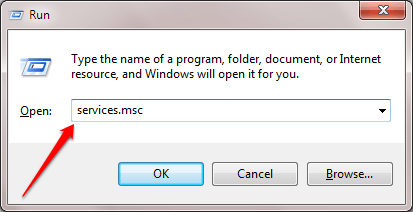
- 4416
- 403
- Adriana Tórrez
Se corrigió - Error del administrador de credencial 0x80070057 "El parámetro es incorrecto":- Tiene un casillero digital para sus contraseñas en Windows. Administrador de Credenciales Guarda todos sus nombres de usuario y contraseñas asociadas de una manera muy segura. Todas estas contraseñas están conectadas de forma segura con su perfil. Pero a veces, es posible que no pueda administrar las contraseñas web con Administrador de Credenciales Como podrías ser arrojado el Código de error: 0x80070057. Mensaje de error: el parámetro es incorrecto mensaje de error. En ese caso, puede probar los siguientes dos métodos para superar este problema.

Tabla de contenido
- Método 1 - mediante el uso de servicios.MSC
- Método 2 - utilizando archivos explorador
- Método 3 - Borrar caché de Edge e INETCPL.CPL
Método 1 - mediante el uso de servicios.MSC
PASO 1 - Prensa Win+R llaves juntas para abrir el Correr caja de diálogo. Cuando se abra, escriba servicios.MSC y presione la tecla ENTER.
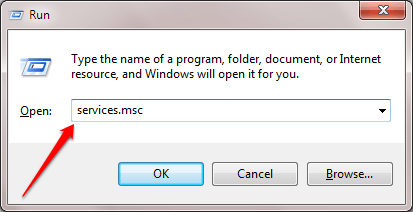
PASO 2 - Encuentra la entrada nombrada Administrador de Credenciales desde el Servicios ventana. Cuando lo encuentre, haga clic derecho en él y luego haga clic en Propiedades.
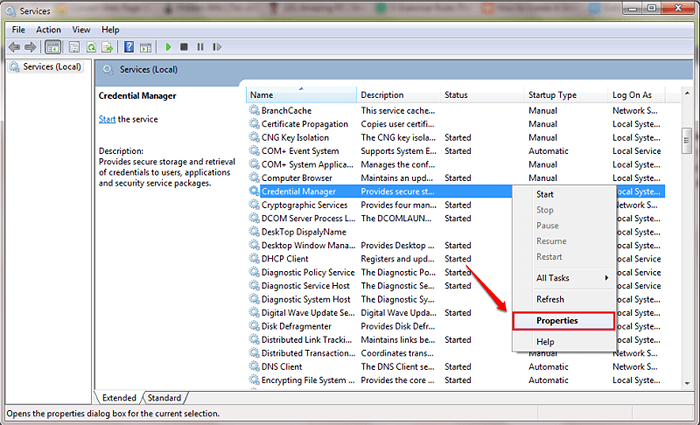
PASO 3 - Como el siguiente, elige Manual desde el Tipo de inicio menú desplegable y presione el Comenzar botón. Una vez que hayas terminado, golpea Aplicar y De acuerdo botones. Eso es todo. Vea si su problema está resuelto. Si no, proceda a Método 2.
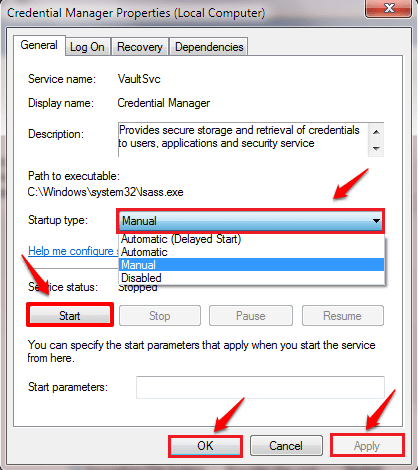
Reiniciar PC.
Método 2 - utilizando archivos explorador
ADVERTENCIA: Realizar los pasos a continuación eliminaría todas sus contraseñas de web y de la aplicación guardadas. Pero esto puede resolver el problema con Credential Manager.
Paso 1 - Simplemente abra su explorador de archivos y vaya a la ruta que se da a continuación.
C: \ Users \%UserName%\ AppData \ Roaming \ Microsoft \ Protect
PASO 2 - Verás una carpeta aquí.
Justo Borrar esta carpeta
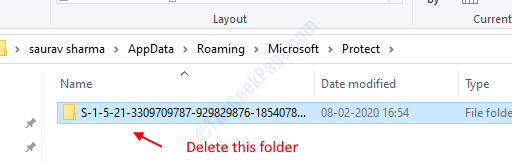
Paso 3 - Reiniciar PC.
Espero que uno de los métodos anteriores resuelva su problema. Si todavía está atrapado con el mismo problema, no dude en dejar comentarios, estaremos encantados de ayudar. Estén atentos para más trucos, consejos y hacks.
Método 3 - Borrar caché de Edge e INETCPL.CPL
1 - Abierto Microsoft Edge
2 - Presione CTRL + H del teclado
3 - Haga clic en tres puntos horizontales
4 - Eliminar datos de navegación
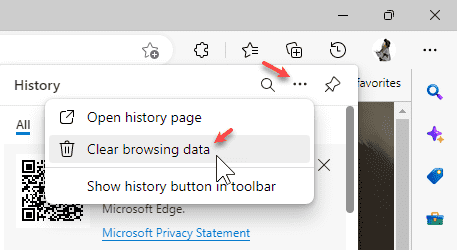
5 - Seleccione Todo el tiempo en el rango
6 - Desactivar Contraseñas
7 - Haga clic en Despejado ahora
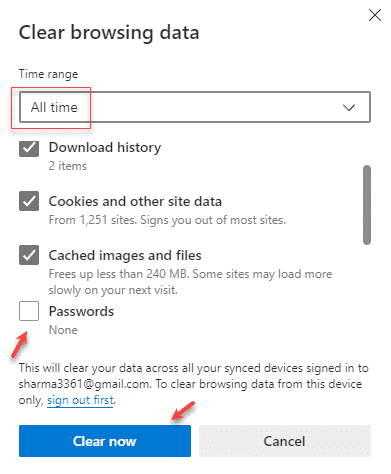
8 - Ahora, abierto correr presionando Windows y Riñonal llave
9 - Tipo Inetcpl.CPL en él y haz clic DE ACUERDO
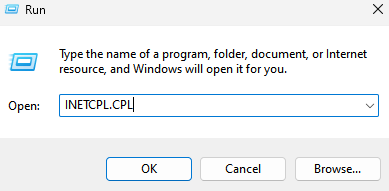
10 - Haga clic borrar
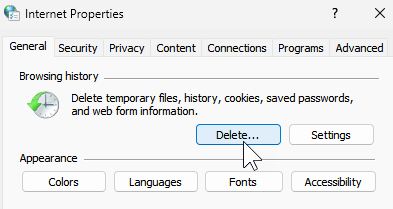
11 - desmarque contraseñas y seleccione todas las demás opciones y haga clic borrar
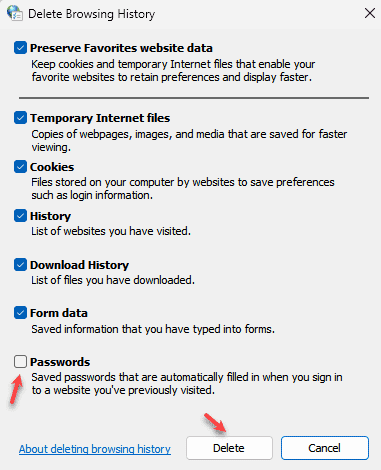
- « Cómo solucionar Error 0x80070522 Un privilegio requerido no es retenida por el usuario
- 3 métodos para encontrar el número IMEI de su dispositivo Android »

